Kuinka kirkastaa videota, jotta se näkyy laadukkaasti
Opi yksityiskohtaiset vaiheet, joilla voit kirkastaa videota ja tehdä siitä selkeämmän katselua varten:
- AnyRec Video Converter: Napsauta "Lisää tiedostoja" > "Muokkaa" > "Effect & Filter" > "Brightness" kohdassa "Perustehoste" > "OK" > "Muunna kaikki".
- Kuvaus: Napauta "Video" > "Suodatin" > muuta "Keveys" > "Tallenna".
- PowerDirector: Napauta "Uusi projekti" > "Kirkkaus" > "Toista" > "Jaa" > "Tuo".
Suojattu lataus
Suojattu lataus
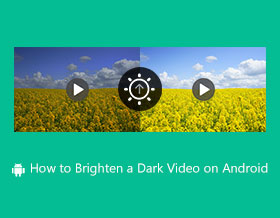
Tummat videot vaikuttavat yleisösi katselukokemukseen ja vähentävät katselukertoja. Täten, videon kirkastaminen on sinulle välttämätön, vaikka se onkin ärsyttävää amatöörille. Itse asiassa markkinoilla on monia amatööreille sopivia sovelluksia, jotka voivat kirkastaa videota nopeasti. Varmistaaksesi, että saat korkealaatuisen tuloksen, tässä artikkelissa on kolme tehokasta tapaa Windowsissa/Macissa/Androidissa/iPhonessa. Jatka lukemista ja löydä ne.
Opasluettelo
Tehokas tapa kirkastaa videota Windowsissa/Macissa 2 tapaa kirkastaa videoita Androidissa/iPhonessa Usein kysytyt kysymykset videon kirkastamisesta millä tahansa laitteillaTehokas tapa kirkastaa videota Windowsissa/Macissa
Videoeditointi kannettavalla tai tietokoneella antaa sinulle kaksinkertaisen osan ominaisuuksista. Mutta vain muutamat sovellukset voivat tarjota sinulle ominaisuuksia videon kirkastamiseen. Joten suositeltu työkalu, jota voit käyttää, on AnyRec Video Converter, monitoimiratkaisu. Sen intuitiivinen käyttöliittymä antaa sinulle helpoimman tavan käyttää videoeditointiin tarvitsemiasi ominaisuuksia. Se ei myöskään salli videon vääristymistä, kun se tallennetaan laitteeseen. Sen sijaan se käyttää tekoälytekniikkaansa havaitsemaan ja korjaamaan kuvanlaadun epäselviä osia. Käytä AnyRec Video Converteria kirkastaaksesi videota Windowsissa ja Macissa.

Optimoi ja kirkasta tumma videotiedosto huolellisesti parannustyökalulla tuottaaksesi korkealaatuista tulostusta.
Ei tiedostokokorajoitusta tiedostojen tuonnissa muuntamista, parantamista, muokkaamista tai videokollaasien luomista varten.
Tarjoa muita videonmuokkaustyökaluja, kuten nopeudensäädin, suunnanvaihto, äänenvoimakkuuden tehostin ja yhdistäminen.
Salli käyttäjien tallentaa kirkastettu video tulostusmuotoihin, kuten MP4, MOV, AVI, WebM, VOB jne.
Suojattu lataus
Suojattu lataus
Kirkasta videota muuttamalla suodatinta ja kirkkautta
Vaihe 1.Lataa AnyRec Video Converter viralliselta verkkosivustolta. Kun olet asentanut sen laitteellesi, avaa ohjelmisto aloittaaksesi videon kirkastamisen. Napsauta "Lisää tiedostoja" -painiketta lisätäksesi videon kansiostasi. Voit myös vetää ja pudottaa videoita pääkäyttöliittymään.

Vaihe 2.Kun olet ladannut haluamasi tiedoston, napsauta ladatun tiedoston alla olevaa "Muokkaa" -painiketta. Napsauta sitten "Effect & Filter" -painiketta. Voit käyttää "Perustehoste" -vaihtoehtoa korjataksesi videon valaistuksen jopa käyttämättä suodatinta tai tehostetta.

Vaihe 3.Voit muokata lisää napsauttamalla "Vesileima-, ääni- ja tekstitys" -painikkeita. Napsauta "OK" -painiketta tallentaaksesi kaikki muutokset. Napsauta pääkäyttöliittymän "Tallenna kohteeseen" -painiketta ja valitse määritetty kansio. Napsauta sen jälkeen "Muunna kaikki" -painiketta tallentaaksesi muokatun videotiedoston.

Vinkkejä: Videon onnistuneen kirkastamisen jälkeen voit löytää myös samanlaisia TikTok suodattimet hakeaksesi videoon AnyRec Video Converter, mikä voisi houkutella enemmän katsojia TikTokiin lähetetyille videoillesi.
Suojattu lataus
Suojattu lataus
2 tapaa kirkastaa videoita Androidissa/iPhonessa
Jos mietit, kuinka voit kirkastaa videota Androidissa tai iOS:ssä, on olemassa ilmaisia ja yksinkertaisia sovelluksia, jotka voivat auttaa sinua korjaamaan videosi valaistuksen. Onneksi tämä oppaan osa on valmistettu parhaista sovelluksista, jotka voit ladata App Storesta tai Play Storesta. Voit myös noudattaa yksinkertaisia ohjeita videon kirkastamiseen jokaisella sovelluksella.
1. Inshot
Inshot on tehokas HD-videoeditori, joka tarjoaa ainutlaatuisia ominaisuuksia. InShotissa ei ole vain erilaisia siirtymätehosteita, suodattimia, musiikkia ja hymiöitä, vaan myös helppoja toimintoja, joiden avulla amatööri voi käyttää suosittuja TikTok-kappaleita videoon nopeasti tai jaa video eri leikkeiksi.
Kuinka kirkastaa videota Inshotilla:
Vaihe 1.Lataa ja käynnistä Inshot-sovellus mobiililaitteellesi. Napauta "Video" -painiketta ja tuo video, jota haluat muokata.
Vaihe 2.Siirry sen jälkeen Suodatin-välilehdelle ja napauta Säädä-painiketta. Vaaleus-vaihtoehto voi kirkastaa videota haluttuun valaistukseen.
Vaihe 3.Napauta "Tick" -painiketta tallentaaksesi kaikki muutokset. Esikatsele muutokset ja napauta "Tallenna" -painiketta näytön oikeassa yläkulmassa.

2. PowerDirector
Tämä sovellus on tunnettu työkalu videoeditointiin Android- ja iOS-laitteilla. Siinä on laaja valikoima ominaisuuksia, joita voit käyttää videotiedostojen muokkaamiseen. Sen optimoija soveltuu myös mediatiedostojen kirkkauden säätämiseen. PowerDirector tarjoaa sinulle parhaat videonmuokkaustyökalut, mutta useimmat ainutlaatuiset ominaisuudet eivät ole käytettävissä, ellet osta pro-versiota.
Kuinka kirkastaa videota PowerDirectorilla:
Vaihe 1.Siirry App Storeen tai Play Storeen ja lataa sovellus aloittaaksesi videon kirkastamisen. Napauta "Uusi projekti" -painiketta ja valitse haluamasi kuvasuhde. Valitse sitten galleriasta videotiedosto, jota haluat muokata.
Vaihe 2.Kun olet muokkausnäytöllä, napauta videota aikajanalla. Vieritä näytön alareunasta vasemmalle löytääksesi säädön. Napauta sitten "Kirkkaus"-painiketta ja säädä videon kirkkautta. Jos olet tyytyväinen tehosteeseen, napauta Toista-painiketta ottaaksesi muutokset käyttöön.
Vaihe 3.Napauta Jaa-painiketta kirkastusprosessin päätyttyä. Seuraavaksi sinun on valittava tallennuspaikka ja vientiresoluutio. Kun olet määrittänyt nämä, napauta "Tuo" -painiketta viedäksesi videon.

Usein kysytyt kysymykset videon kirkastamisesta millä tahansa laitteilla
-
Kuinka kuvata videota hyvällä valaistuksella?
Jos et löydä videota kuvattaessa hyvää paikkaa, jossa on hyvä valaistus, voit vaihtoehtoisesti säätää kameran valotusta. Varmista sitten, että kuvaat suuremmalla kirkkaudella.
-
Mitä eroa on kirkkaudella ja kontrastilla?
Kirkkaus tarkoittaa kuvan yleistä vaaleutta tai tummuutta. Kun lisäät sitä, voit kirkastaa videotasi jokaisessa pikselissä. Kontrasti tekee kehyksen vaaleamman tai tummemman alueen tummemmaksi.
-
Voiko VLC kirkastaa videota Windowsissa?
Kyllä, voit vapaasti säätää kirkkautta VLC: n kautta. Avaa sovellus ja napsauta Media-painiketta. Napsauta Avaa tiedosto -painiketta lisätäksesi tiedoston. Napsauta sitten Työkalut-painiketta ja sitten Tehosteet ja suodattimet -painiketta. Säädä videon kirkkautta mieltymystesi mukaan.
Johtopäätös
Nyt kun olet oppinut kirkastamaan videota Windowsissa, Macissa, Androidissa ja iOS:ssä, et tule pettymään, kun video on himmennetty. AnyRec Video Converter on ammattimainen ohjelmisto vaikuttavan median luomiseen tehokkaamman tavan kirkastaa videota. Kokeile ilmaista kokeiluversiota ja koe sen muut tehokkaat toiminnot.
Suojattu lataus
Suojattu lataus
